著Selena Komez9月11、2019日更新
[まとめ]:Huawei Phone(Mate、P、Nova、Y、Honor Series…)から連絡先、SMS、写真、ビデオ、音楽、アプリなどのデータをインポート/転送/同期/移動する方法を示す完全なガイドです。 iOSアプリへの移動、電話スイッチを介したiPhone 11 / XS / XR / X。
iOS 13が登場すると、新しい iPhone 11、iPhone 11 Pro、iPhone 11 Pro Max 10年2019月11日にAppleのSteveJobsTheaterで発売されます。 新しいiPhone8を購入した後、またはiPhone XS / XRX / 7/6 / 13SをiOS11にアップグレードした後、Huawei製の電話で何をしますか? Huawei(Mate、P、Nova、Y、Honorシリーズ…)から新しいiPhone13またはiOS8 iPhone XS / XRX / 7/6 / XNUMXSにデータを転送するにはどうすればよいですか? あなたはそれが難しいと感じるかもしれません Huawei Androidスマートフォンから新しいiOS 13デバイスにデータを転送します.
Huawei P11、P9、P10、Mate 20、Mate 9、Mate10などのHuawei電話からiPhone20に変更する場合、古いHuawei電話からiPhoneに連絡先をデータセーフな方法で転送する方法を知っていますか? わからない場合は、心配しないでください。ここに解決策があります。
心配しないで、この投稿は AndroidとiOSの間でデータを転送する方法13 / 12 / 11 携帯電話転送ツールとMove to iOSアプリを使用します。 電話スイッチを使用して、写真、音楽、ビデオ、連絡先、SMSなどを、Samsung、Huawei、HTC、LG、Google、Sony、ZTE、Vivo、Oppoなどの古いAndroidスマートフォンからiPhone 11 /に直接転送することをお勧めしますXS / XR / X / 8 / 8 Plusなど
このパートでは、Move to iOSアプリを使用してHUAWEIからiPhone 11 / 11 Proにデータを移動する方法を説明します。連絡先、メールアカウント、メッセージ履歴、カレンダー、写真、ビデオ、無料アプリ、Webブックマークなどのコンテンツに簡単に移動できますHuawei Mate / P / Nova / Y / G / HonorスマートフォンからiPhone 11 / 11 Proへの自動かつ安全な接続。
注: HUAWEI電話とiPhone Xs / Maxの両方を同じWi-Fiネットワークに接続する必要があります。
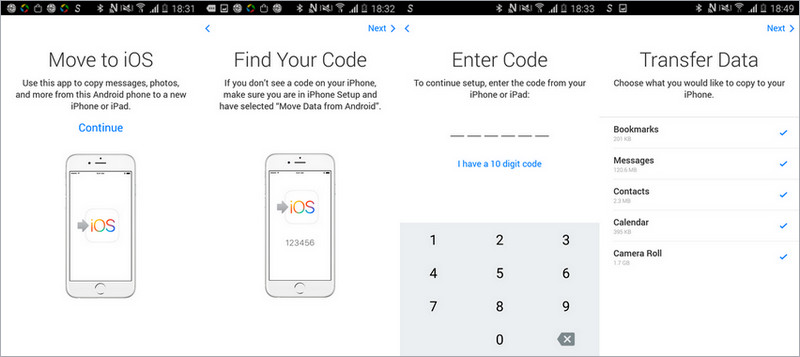
ステップ1: HUAWEIスマートフォンのロックを解除し、Move to iOSアプリをダウンロードするだけです Google Playのストア.
ステップ2: 新しいiPhone 11で、 アプリとデータ画面 > Androidからデータを移動する.
ステップ3: Androidデバイスで、開きます iOSに移動 アプリとタップを続行します。
利用規約を注意深く読んでからタップします 同意する。 の右上隅にある[次へ]をタップします コードを見つける を選択して、後処理画面に進みます。
ステップ4: iPhone 11で、をタップします 続ける Androidから移動という画面で。 次に、10桁または6桁のコードが表示されるのを待ちます。
HUAWEI電話でコードを入力します。 その後、転送画面が表示されるまで待つ必要があります。
ステップ5: 今、あなたはすることができます コンテンツを選択 カメラロール、メッセージ、Googleアカウント、連絡先、ブックマーク、メール、カレンダーなどを含むサムスンをiPhone 11に転送してタップ 次の.
ステップ6: 両方のデバイスで読み込みバーが完了したら、をタップします クリックします HUAWEI電話で。
これで、すべてのデータがSamsung電話からiPhone 11に移動されました。 iOSはデフォルトのメールアカウントを設定し、既に所有している無料アプリを自動的に追加します。 有料のAndroidアプリについては、App Storeで入手できる場合は購入できます。
対応OS: Android 4.0からAndroid 8.0 Oreo; iOS 5、iOS 9、iOS 10、iOS 11で実行されているiPhone 12以降。
サポートされているデータ: 連絡先、メールアカウント、メッセージ履歴、カレンダー、写真、ビデオ、無料アプリ、Webブックマーク。
新しいiPhone 11(Pro)を購入するのはわくわくする必要がありますが、Huawei(Android)電話からこれらすべてのデータを新しいiPhoneに転送するのはどうですか? HUAWEIからiPhone 11(Pro)に移行する簡単な方法を探している場合、 電話転送 Phone Switchを強くお勧めします。8K+ユーザーはこの人気のあるものを試しました AndroidからiPhoneへの転送 ソフトウェアを使用して、WindowsXNUMX XNUMXビット上で動作する XNUMXTB RAID XNUMX を備えたデスクトップ コンピューターで録画されます。
電話スイッチ iOS Toolkitの一部であるPhone Transferと似ています。連絡先、テキストメッセージ、写真、ビデオ、カレンダー、通話記録、音楽ファイルなど、HuaweiとiPhoneの間ですべての重要なデータを簡単に転送できます。 使用する携帯電話のブランドに関係なく、この電話スイッチは、iPhone、Samsung、HUAWEI、OPPO、Sony、HTC、Google、LG、Motorola、ZTEなどの間でデータを転送するのに役立ちます。 このソフトウェアは、最新のiOS 13 / 12.4およびAndroid 9 Pieでうまく機能します。
ステップ1。 Phone Toolkitを起動し、両方の電話を接続します
まず、コンピューターにPhone Toolkitをインストールして実行し、[切り替え]タブをタップします。

次に、HUAWEI電話機とiPhone 11(Pro)をそれぞれのUSBケーブルでコンピューターに接続します。
ステップ2。転送するデータの種類を選択
ソフトウェアインターフェイスから、連絡先、SMS、写真、ビデオ、音楽など、転送するデータの種類を選択してください。

注: ソースとしてSamsungを選択し、ターゲットまたは宛先デバイスとしてiPhone 11(Pro)を選択してください。 間違った選択を行ってターゲットデバイスとソースデバイスの位置を切り替える場合に備えて、[反転]ボタンを押します。
ステップ3。 HUAWEIデータのiPhone 11への転送を開始します
クリックして '転送を開始します'その後、Huawei Androidスマートフォンから新しいiPhone 11へのデータ転送を開始するためのボタン。

注:iPhone 11(Pro)が使用されている場合は、「コピー前にデータを消去」を選択します。 転送プロセスを開始する前にすべてのデータを削除します。
しばらくすると、データが転送され、「OK」ボタンを押す必要があります。 これで、Huaweiの携帯電話から転送されたすべてのデータがiPhone 11(Pro)に表示されることを確認できます。
iOSツールキットの詳細
3つは8の主要な機能です iOSツールキット、2台の電話間でデータを転送する場合は、[スイッチ」; 電話機とPC / Macコンピューター間でデータを転送する場合は、「転送」機能をクリックしてください。 Android携帯電話とiPhoneから失われた/削除されたデータを回復する場合は、「回復」を選択してください。 このオールインワンの電話ツールキットを使用すると、携帯電話を100%に保つことができます。無料でダウンロードして試してみることができます。
回復する
iPhone、iPad、iPod、Androidの携帯電話/タブレットからデータを復元します。
修理
iOSとAndroidのシステムを通常の状態に修正します。
Transfer
iOS / Androidとコンピューター間でデータを転送する
スイッチ
古い電話から新しい電話にデータを転送する
ソーシャルアプリを復元する
WhatsAppおよびその他のソーシャルアプリの転送とバックアップ
アンロック
iPhone / iPad / iPod TouchとAndroidスマートフォンのロック画面を削除し、iCloud IDのロック解除もサポート
復元する
携帯電話でのデータのバックアップと復元
消します
iOSまたはAndroidデバイスからデータを完全に消去します。
プロンプト: 次のことを行う必要があり ログイン あなたがコメントすることができる前に。
まだアカウントがありません。 ここをクリックしてください 登録.
コメントはまだありません 何か言って...